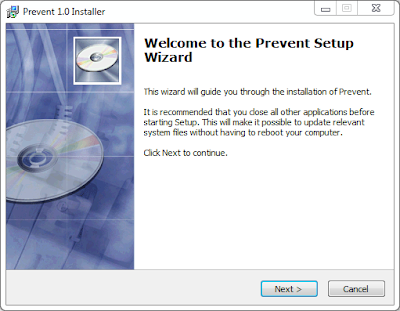Hello friends
आज मैं आप लोगो को Ram के बारे में बताऊंगा जो हमारे सिस्टम में use होते है तो चलिए ram के स्पेसिफिकेशन को देखते हैं..
Ram name Pin Volt
वैसे आज के डेट में DDR -3 ही use में लिया जाता है और SD ram , DDR -1 , DDR -2 ये सब पहले वाले सिस्टम में use होते थे जैसे windows xp ,Windows vista , windows 98 , windows 95 में use होती थी और DDR -4 latest update है ram का जो की बहुत ही costly होती है और यह 1.2v पर वर्क करती है ..
- S D ram 168 3.3v
- DDR-1 184 2.5v
- DDR-2 240 1.8v
- DDR-3 240 1.5v
- DDR-4 288 1.2v { it is a latest version of ram }
वैसे आज के डेट में DDR -3 ही use में लिया जाता है और SD ram , DDR -1 , DDR -2 ये सब पहले वाले सिस्टम में use होते थे जैसे windows xp ,Windows vista , windows 98 , windows 95 में use होती थी और DDR -4 latest update है ram का जो की बहुत ही costly होती है और यह 1.2v पर वर्क करती है ..